15.啟動離線檔案伺服器
本功能僅需系統組態管理員預先配置使用,參會方可跳過本章節,直接流覽離線檔收發的操作步驟即可。
清揚視訊會議系統由伺服器端和用戶端組成。檔案伺服器是清揚系統的用於離線檔收發查詢的功能元件,是一個特殊的用戶端。開機檔案伺服器有二個注意事項:一不要在清揚伺服器上登錄檔案伺服器的帳戶,需在擔當獨立檔案伺服器的一台獨立電腦上登錄;二不要把檔案伺服器的登錄帳戶添加到任意分組,它是沒有分組的獨立帳戶。
下面介紹檔案伺服器的啟動。開機檔案伺服器也不象其他的用戶端那樣,而是需要以下2個步驟:一)需把檔案伺服器的ID號提前告知伺服器端後再登錄才生效、二)用命令列方式啟動用戶端的登錄。下面具體觀看操作步驟。
15.1 把檔案伺服器的ID號提前告知伺服器端
在清揚伺服器端介面上,點擊功能表,出現管理策略視窗,如下圖15.1:

在上圖中的“檔案伺服器的ID號”所在行,填寫:
(注: 試用版默認的fileserver登錄帳戶名,其ID號為:108 )
點擊:。
上述這個配置,就是告知伺服器端:ID號為108的用戶端,才是承擔檔案伺服器功能的特殊用戶端。
15.2 用命令列方式啟動用戶端
打開作業系統的命令列視窗,輸入以下命令:
解釋一下,上述命令分2部分,前一部分是執行程式名,是帶安裝路徑的執行程式名qyMessenger.exe; 後一部分是命令參數,只有帶這個
-fileserver=1 參數啟動的登錄視窗,登錄後方可成為承擔檔案伺服器功能。
運行後,出現了如下圖的登錄視窗,接下來,通過配置伺服器IP位址進行登錄的過程就是一開始就熟知的用戶端登錄過程。
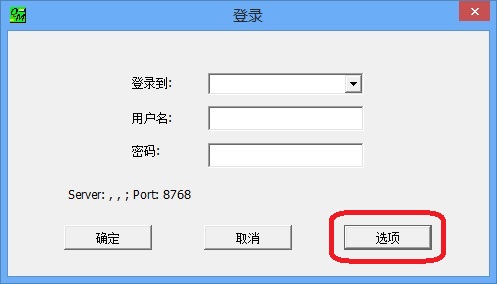
輸入檔案伺服器的登錄帳戶名:
密碼:
點擊。登錄後本電腦就成為了檔案伺服器。
至此,清揚視訊會議系統的離線檔收發功能可以生效了。下面是離線檔案伺服器的常見的維護和管理功能。
15.3 檔案伺服器預設的離線檔存儲目錄是什麼?
預設的離線檔的存儲路徑為:我的文件。
15.4 如何更換檔案伺服器的離線檔存儲目錄?
在承擔檔案伺服器功能的用戶端介面上,點擊【配置】/【個性化策略】功能表,出現個性化策略視窗,如下圖15.3:
把上圖中“接收檔的目錄”對應的資料夾 C:\Users\dv6\Documents\, 更改為你自己設置的某個已創建的資料夾即可。
點擊,就更換好了。
下面介紹一些常見問題(FAQ)。
